
Cách mở khóa MacBook bằng iPhone
Nếu như bạn là người sử dụng MacBook thì bạn thường sẽ để chế độ sleep (ngủ) để giúp lần sau mở máy nhanh hơn, nhưng bạn vẫn còn một trở ngại là phải nhập thêm mật khẩu. Bài viết dưới đây sẽ hướng dẫn bạn cách mở MacBook ở chế độ sleep với iPhone thông qua ứng dụng Near Lock hết sức đơn giản.
Hướng dẫn được thực hiện trên iPhone Xr (phiên bản iOS 14.5.1) và MacBook Pro 13” 2017, phiên bản macOS Big Sur 11.3.1. Ở các phiên bản và thiết bị khác, có thể có sự khác biệt trong thao tác.
Hiện tại (28/05/2021) thì Apple chưa chính thức hỗ trợ tính năng mở khóa MacBook bằng iPhone, hướng dẫn dưới đây được thực hiện thông qua ứng dụng Near Lock.
Lưu ý: Nếu ở bản bình thường, bạn chỉ có thể mở khóa được MacBook khi iPhone của bạn cũng được mở ứng dụng Near Lock. Để bổ sung thêm tính năng chạy nền (tức là không cần mở ứng dụng), bạn cần nâng cấp lên gói PRO (mức giá 89.000 VNĐ).
Hướng dẫn được thực hiện theo thứ tự từ trên xuống, trên ngôn ngữ tiếng Việt.
- Bước 1: Cài đặt ứng dụng Near Lock
Đầu tiên, bạn cần cài đặt ứng dụng Near Lock cho cả iPhone lẫn MacBook của bạn.
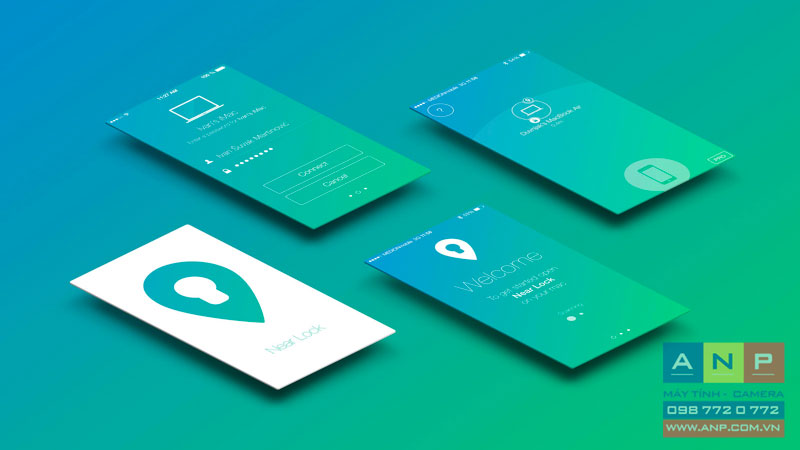
- Bước 2: Cấp quyền cho ứng dụng Near Lock
Trên iPhone
Mở ứng dụng Near Lock trên iPhone > Nhấn OK để cấp quyền ứng dụng > Nhấn Skip.
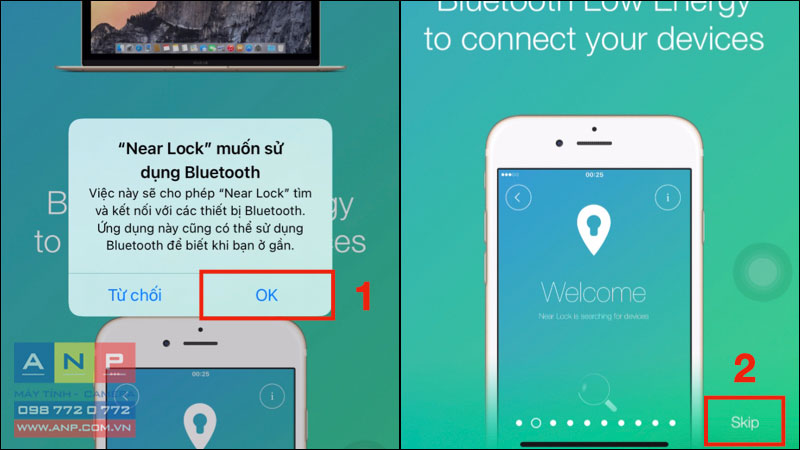
Nhấn Add Permissions > Chọn Cho phép.
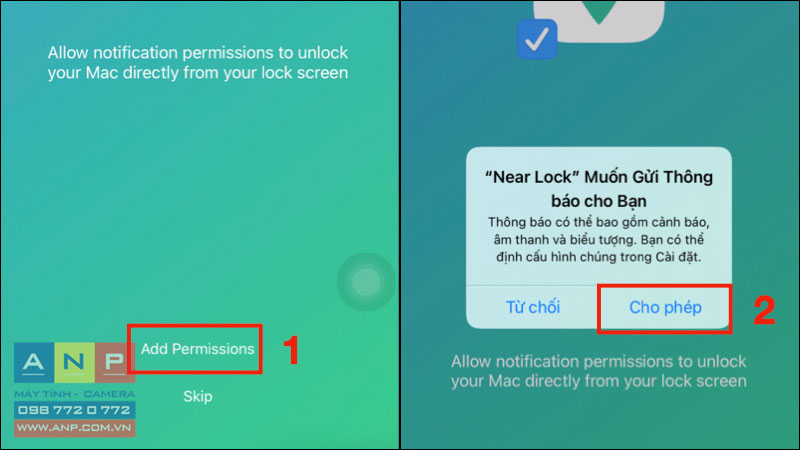
Trên MacBook
Mở ứng dụng Near Lock trên MacBook > Nhấn Mở để cấp quyền sử dụng ứng dụng > Nhấn OK để cấp quyền sử dụng Bluetooth.
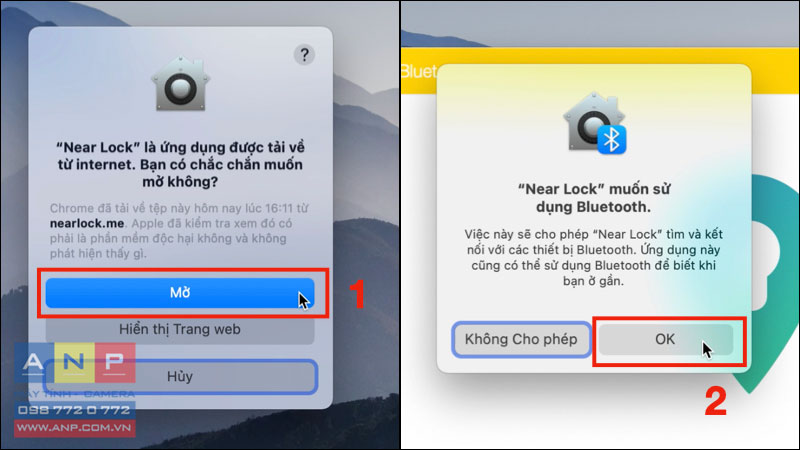
- Bước 3: Ghép nối hai thiết bị với nhau
Lưu ý: Cần bật Bluetooth cho cả hai thiết bị.
Trên MacBook
Nhấn ADD NEW DEVICE và chờ thiết bị quét tìm.
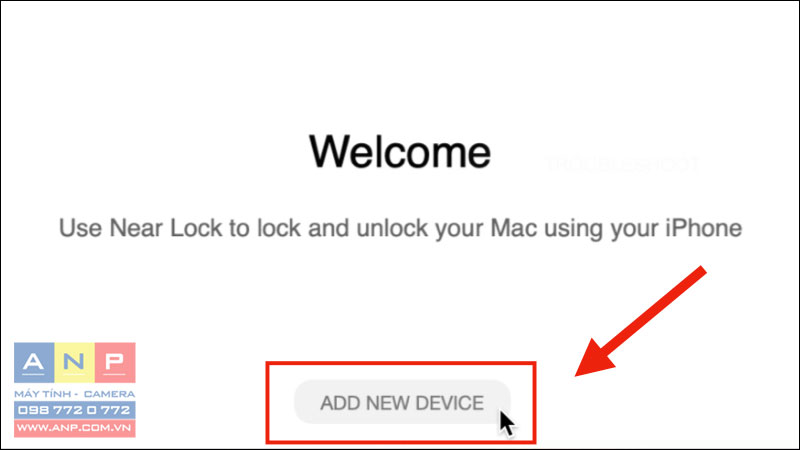
Chọn ACCEPT để ghép nối hai thiết bị.
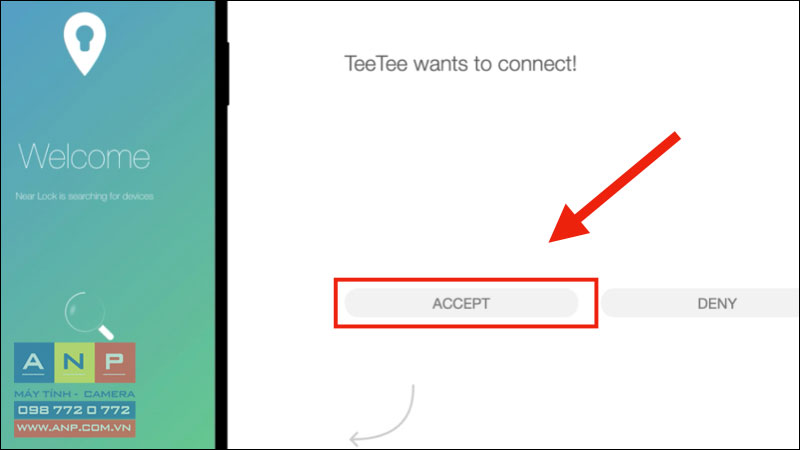
Trên iPhone
Nhập mật khẩu của MacBook vào ô Password > Bấm Connect.
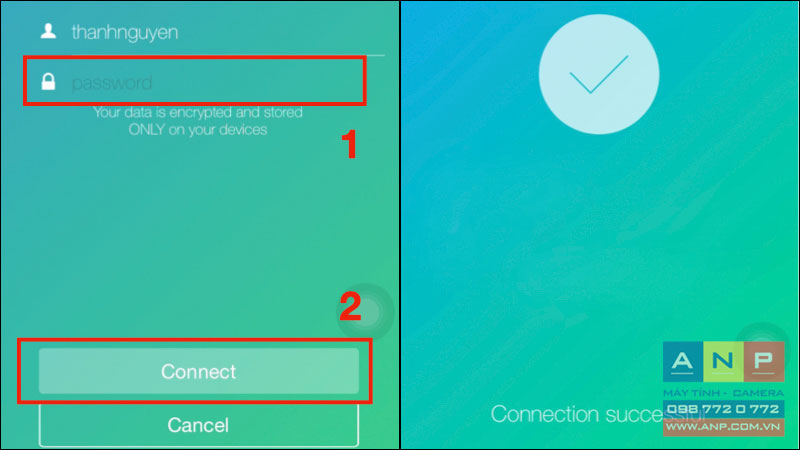
- Bước 4: Cấp quyền Trợ năng và bật tính năng trên iPhone
Trên MacBook
Nhấn chọn biểu tượng Apple > Chọn Tùy chọn hệ thống > Nhấn mục Bảo mật & Quyền riêng tư.
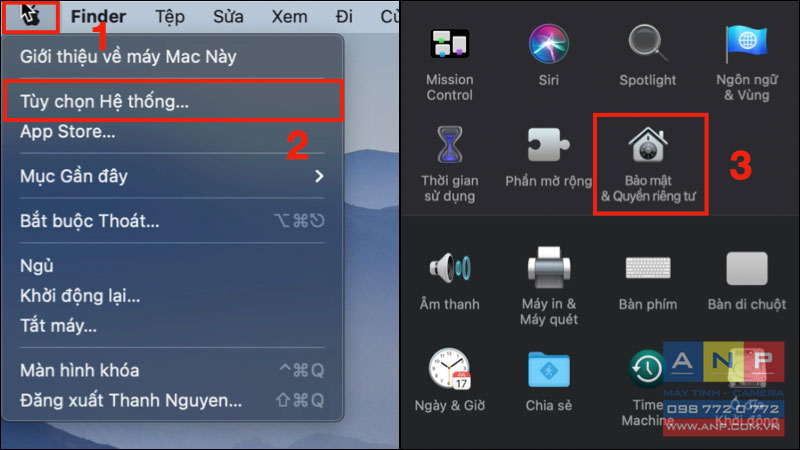
Nhấn chọn mục Quyền riêng tư > Chọn Trợ năng > Nhấp vào biểu tượng ổ khóa.
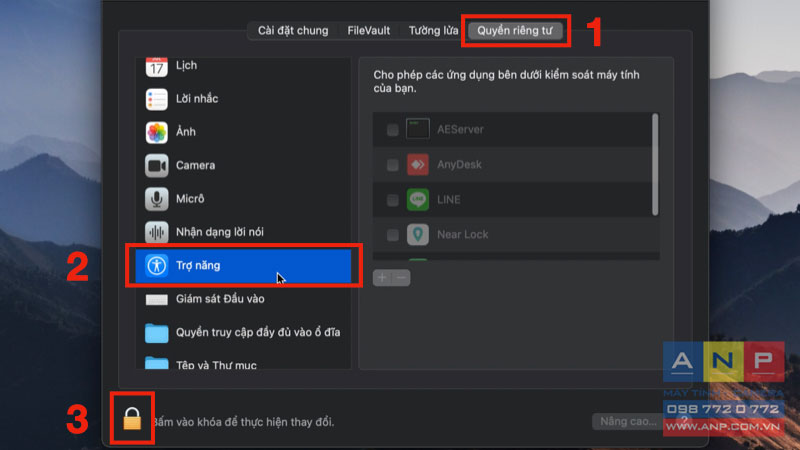
Nhập Mật khẩu MacBook > Nhấn Mở khóa > Chọn cấp quyền ứng dụng Near Lock > Nhấn lại vào biểu tượng ổ khóa để khóa lại thiết lập.
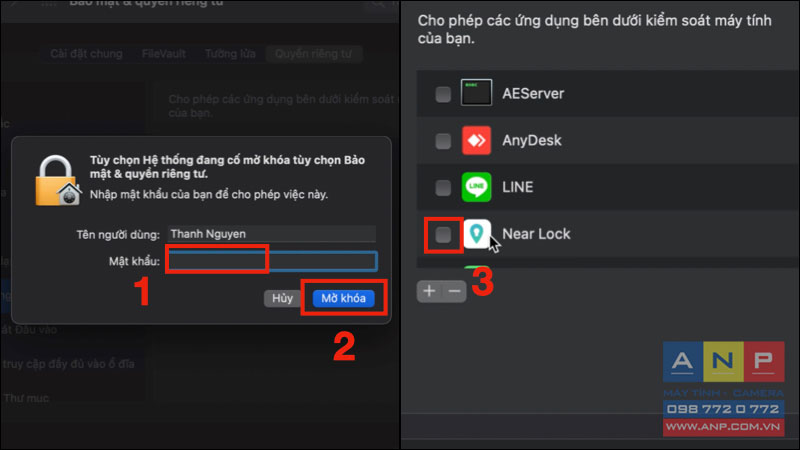
Trên iPhone
Nhấn chọn thiết bị đang liên kết > Nhấn bật tính năng bật thiết bị MacBook trên iPhone.
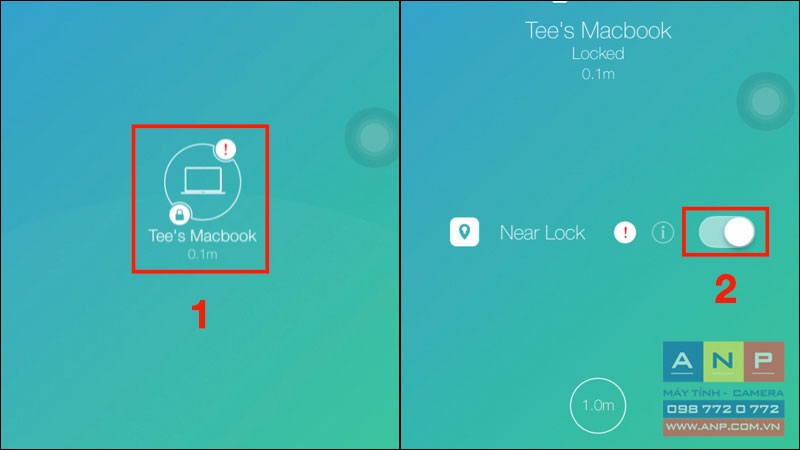
Việc sử dụng tính năng này trên iPhone hay cả Apple Watch sẽ không tiêu tốn quá nhiều điện năng bởi vì Near Lock sử dụng công nghệ Bluetooth tiết kiệm năng lượng, theo lời giới thiệu của các nhà phát triển ứng dụng.
Ngoài ra, có một số tính năng khác cũng được trang bị trên ứng dụng Near Lock mà bạn cũng có thể tham khảo thêm.
- Chụp ảnh lại người lén đăng nhập thiết bị: Nếu nhập sai mật khẩu nhiều lần thì thiết bị sẽ chụp lại chân dung của người đang lén truy cập thiết bị của bạn, từ đó giúp bạn có bằng chứng sau này.
- Tra cứu lịch sử đăng nhập: Tương tự như trên, việc có thể tra cứu lại thời gian đăng nhập trên máy giúp bạn đảm bảo thiết bị của mình không bị xâm nhập bởi người khác.
- Cung cấp nhiều phương pháp mở khóa: Bạn có thể tương tác trực tiếp với các thông báo có trên điện thoại, nhấp 2 lần lên màn hình để mở khóa hay là sử dụng Touch ID.
- Giữ thiết bị luôn mở khóa khi kết nối với điểm Wi-Fi nhất định: Tính năng này thường được áp dụng tại nhà.
- Tự động mở khóa MacBook: Với chiếc iPhone đã được kết nối với MacBook, khi bạn tiến lại gần thì MacBook của bạn sẽ tự động được mở khóa (dựa theo bán kính mà bạn cài đặt).
Vừa rồi là cách để bạn có thể mở khóa MacBook bằng iPhone hết sức đơn giản. Hy vọng bài viết hữu ích với bạn, cảm ơn bạn đã theo dõi, hẹn gặp lại trong những bài viết khác!



























